
Miért nincs formázva a Windows flash meghajtó, és a formázást nem lehet befejezni, amikor az információ felülírása szükséges! Segítünk megoldani ezt a problémát, menjünk!
A hibaüzenet általában így néz ki:
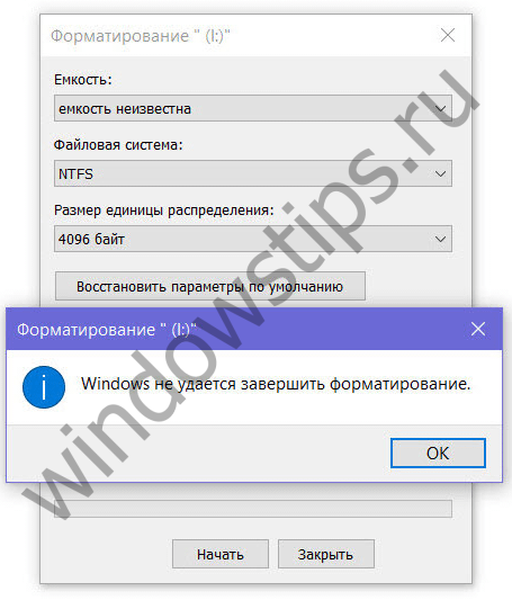

Ha a formátum megváltoztatása az Intéző helyi menüjében nem hajtható végre, megteheti ezt a Windows Lemezkezelő segédprogramban. A kilépéshez kattintson a jobb gombbal a Start gombra, vagy tartsa lenyomva a Win + R billentyűt, és írja be a diskmgmt.msc parancsot
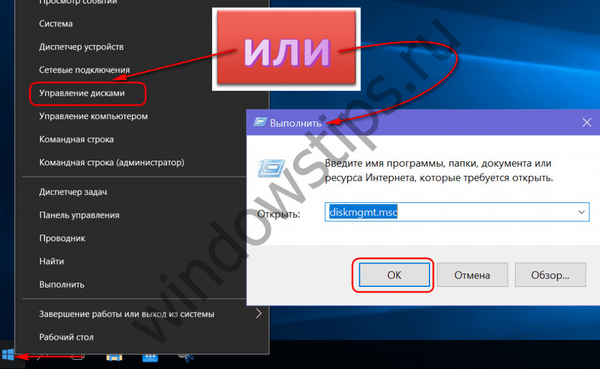
A segédprogram ablakának tetején található táblázatban vagy az USB flash meghajtó alján lévő lemezek vizuális ábrázolásában fel kell hívnia a helyi menüt, és válassza a "Formázás" lehetőséget..
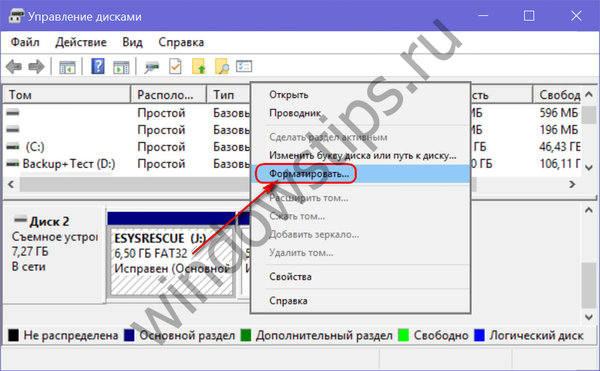
Ugyanakkor ez a módszer, valamint a folyamat indítása a Windows Intéző helyi menüjéből, szintén sikertelen lehet. A formázás vagy egyáltalán nem indul el, vagy elindul, de nem fejeződik be. És ha a flash meghajtó eszközként jelenik meg a RAW fájlrendszerrel, mint a mi esetünkben, akkor a formátum megváltoztatásának lehetősége teljesen nem lesz elérhető.
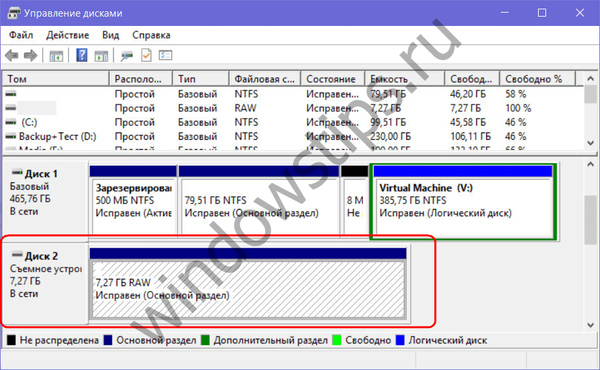
A RAW fájlrendszer a média fájlrendszer súlyos károsodásának jele. A RAW valójában minden fájlrendszer hiánya, különösen a Windows NTFS vagy a Windows FAT32 számára érthető. Ebben az esetben az USB flash meghajtónak vissza kell küldenie az NTFS vagy a FAT32 fájlrendszert, de nem a Windows eszközökkel, hanem harmadik féltől származó eszközök segítségével. A SDFormatter segédprogram az egyik ilyen eszköz, és annak segítségével visszaállíthatjuk a flash meghajtó működőképességét.
Fontos: ez a cikk nem foglalkozik az adatok flash-meghajtóból történő kinyerésének kérdésével. Csak a közeg működőképességének helyreállítása kérdése. Ha vannak fontos adatok az USB flash meghajtón, akkor a további utasításoknak megfelelő tisztítás előtt ezeket a fontos adatokat speciális programok, például Recuva, R-studio, Disk Drill, DMDE stb. Segítségével kell visszaállítani..
Az SDFormatter 4.0 egy ingyenes segédprogram, mely az USB flash meghajtók, SD, microSD, SDHC és SDXC memóriakártyák alacsony szintű formázására szolgál. A segédprogram telepítése után futtassa azt. A segédprogram ablakában egy primitív felületet látunk, amely csak néhány lehetséges lehetőséget tartalmaz. A flash meghajtót automatikusan fel kell fedezni a „meghajtó” oszlopban. Ha több USB-meghajtó van csatlakoztatva a számítógéphez, ebben az oszlopban kiválaszthatja a problémás USB-meghajtót. A kezdéshez kattintson a "Format" alján található gombra.
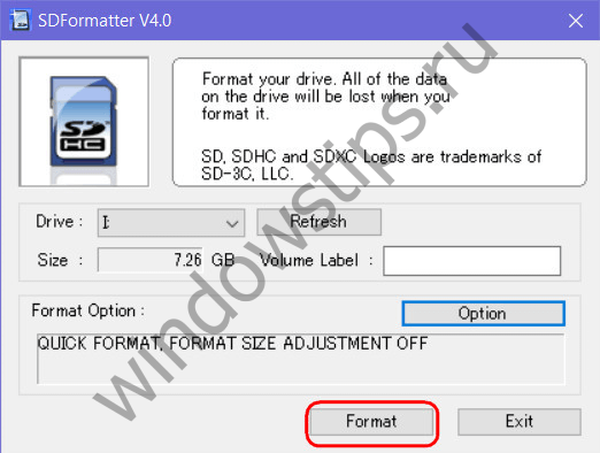
Kétszer erősítse meg a művelet kezdetét.
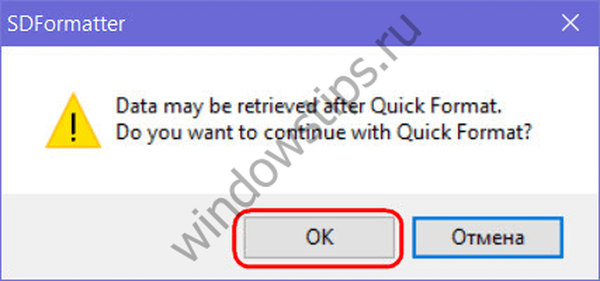
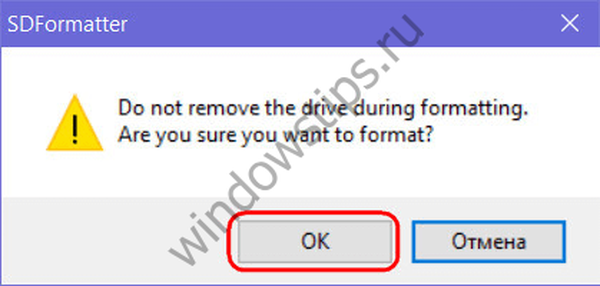
Kész.
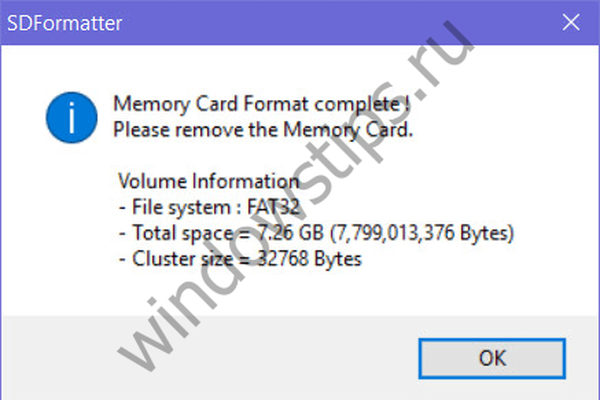
A flash meghajtó helyreállt, a hibáknak már nem szabadnak lenniük.
Esetünkben a művelet alapértelmezett beállításait használtuk fel a hiba kiküszöbölésére, különös tekintettel a gyors formázásra. Az SDFormatter 4.0 azonban alacsony szintű formázást is képes végrehajtani adatok törlésével és nullákkal történő felülírással. Ezek a funkciók felhasználhatók a közüzem által támogatott adathordozón lévő adatok megsemmisítésére anélkül, hogy ezeket az adatokat vissza lehetne állítani. Az "Opció" gomb megnyomásakor megnyílik egy kis konfigurációs ablak, ahol a "Típus" formátumtípus-választó dobozban az előre beállított Gyors üzemmód teljes értékre vált, ha az adatok "Teljes (törlés)" törlésre kerülnek, vagy tele vannak nullákkal történő felülírással "Teljes (felülírás) ".
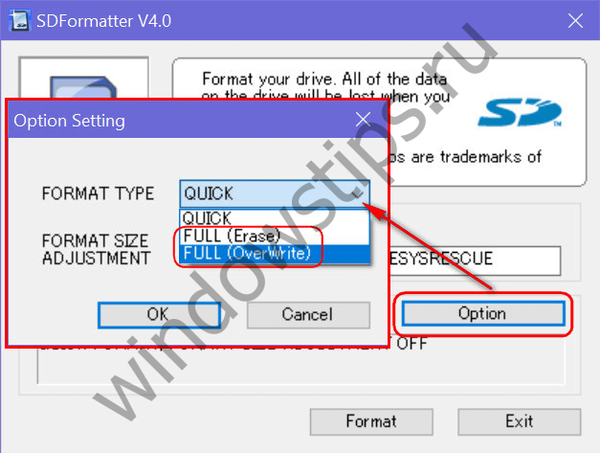
Remek napot!











